Canva telah menjadi alat desain yang sangat populer bagi pemula maupun profesional karena kemudahan penggunaannya. Dengan ribuan template yang siap digunakan, Canva memungkinkan siapa saja untuk menciptakan desain berkualitas tanpa harus memiliki keahlian teknis yang mendalam. Artikel ini akan memberikan tutorial menggunakan Canva yang mudah dipahami, mulai dari cara mengaksesnya di laptop hingga langkah-langkah membuat desain di HP.
Baik untuk keperluan pribadi seperti membuat undangan digital maupun kebutuhan bisnis seperti konten media sosial, Canva menjadi solusi yang efisien dan praktis. Melalui panduan ini, Anda akan memahami cara memanfaatkan fitur-fitur Canva secara maksimal, termasuk opsi untuk meningkatkan kemampuan dengan Canva Pro. Simak langkah demi langkahnya, dan temukan manfaat serta kemudahan dalam menggunakan Canva untuk kebutuhan desain Anda. Dengan tutorial ini, siapa pun dapat menjadi kreator desain dalam waktu singkat. Mari mulai perjalanan desain Anda dengan Canva sekarang juga!
Apa Itu Canva dan Mengapa Harus Menggunakannya?
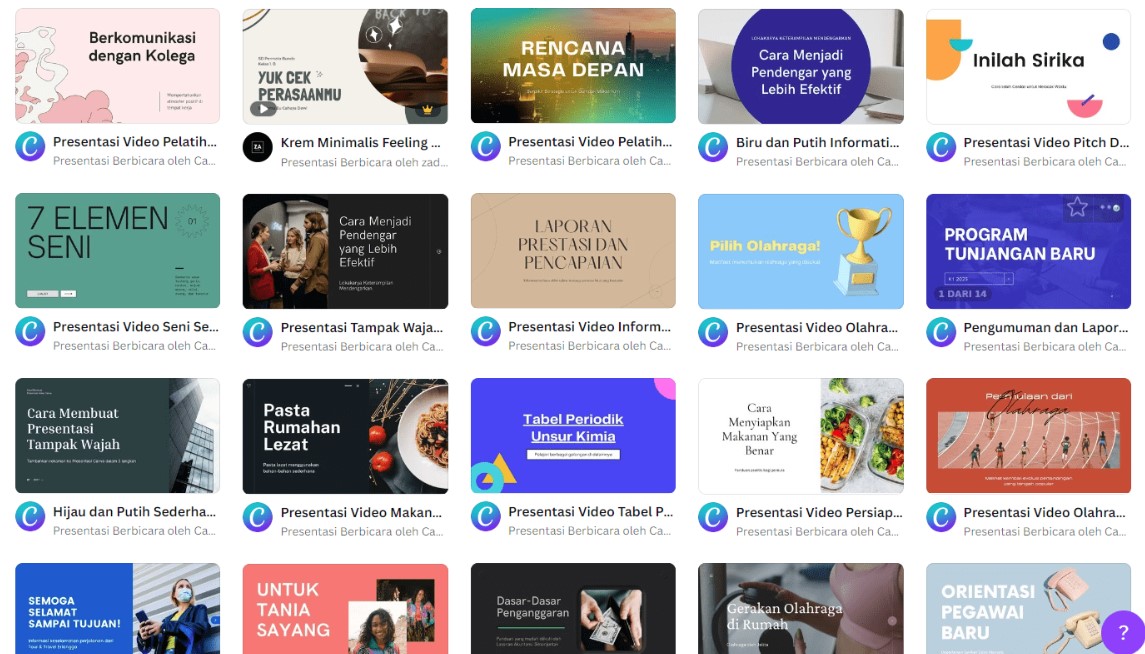
Canva adalah platform desain grafis berbasis web yang dirancang untuk mempermudah proses pembuatan berbagai jenis desain visual. Dengan Canva, pengguna dari berbagai latar belakang, baik pemula maupun profesional, dapat menciptakan desain berkualitas tanpa memerlukan keahlian teknis yang rumit. Alat ini sangat populer karena antarmuka yang intuitif dan aksesibilitasnya di berbagai perangkat seperti laptop, komputer, atau HP. Canva memungkinkan Anda untuk membuat desain seperti poster, presentasi, logo, undangan, hingga konten media sosial hanya dalam beberapa langkah sederhana.
Mengapa Harus Menggunakan Canva?
Mudah Digunakan oleh Pemula
Canva dirancang dengan antarmuka yang ramah pengguna, sehingga pemula sekalipun dapat dengan cepat memahami cara kerjanya. Fitur drag-and-drop memudahkan Anda menambahkan elemen seperti gambar, teks, dan ikon ke desain Anda tanpa kesulitan.
Tersedia Ribuan Template
Canva menyediakan ribuan template siap pakai yang dapat disesuaikan dengan kebutuhan Anda. Dari desain profesional untuk presentasi hingga template kreatif untuk undangan pesta, Canva menawarkan berbagai opsi untuk menghemat waktu Anda.
Fleksibilitas Platform
Canva dapat diakses melalui web browser di komputer atau aplikasi di perangkat seluler. Ini memungkinkan Anda untuk bekerja di mana saja dan kapan saja, menjadikannya alat yang sangat fleksibel untuk kebutuhan desain modern.
Gratis dengan Opsi Premium
Meskipun Canva menyediakan banyak fitur secara gratis, ada opsi berlangganan Canva Pro yang membuka akses ke lebih banyak elemen desain premium, template eksklusif, dan fitur tambahan seperti penghapusan latar belakang otomatis.
Beragam Kegunaan
Canva cocok digunakan untuk berbagai kebutuhan, baik personal maupun profesional. Anda dapat membuat desain untuk bisnis kecil, kampanye media sosial, branding perusahaan, atau bahkan proyek kreatif pribadi seperti album foto digital.
Kolaborasi Tim
Untuk kebutuhan tim atau perusahaan, Canva menyediakan fitur kolaborasi yang memungkinkan beberapa pengguna bekerja pada proyek yang sama. Hal ini mempermudah diskusi dan pengeditan desain secara real-time.
Hemat Biaya dan Waktu
Dibandingkan dengan perangkat lunak desain profesional seperti Adobe Photoshop atau Illustrator yang memerlukan pelatihan khusus dan biaya lisensi yang tinggi, Canva adalah solusi ekonomis yang tidak mengorbankan kualitas hasil desain Anda.
Manfaat Utama Menggunakan Canva
Canva telah menjadi alat desain grafis yang sangat populer, baik untuk pemula maupun profesional. Keunggulannya tidak hanya terletak pada antarmuka yang sederhana, tetapi juga pada manfaat besar yang ditawarkannya untuk berbagai kebutuhan. Berikut adalah manfaat utama menggunakan Canva secara lebih spesifik dan rinci:
1. Meningkatkan Produktivitas dengan Desain Cepat dan Mudah
Canva dirancang untuk mempercepat proses desain. Dengan ribuan template siap pakai, pengguna dapat langsung memilih desain yang sesuai dengan kebutuhan mereka dan menyesuaikannya dengan mudah. Tidak perlu memulai dari awal atau menghabiskan waktu berjam-jam untuk memahami alat desain yang rumit. Dengan Canva:
- Anda dapat menyelesaikan desain seperti poster, brosur, atau postingan media sosial dalam hitungan menit.
- Fitur drag-and-drop mempermudah pengaturan elemen desain seperti gambar, teks, dan ikon tanpa perlu keahlian teknis.
Sebagai contoh, pemilik bisnis kecil dapat membuat materi promosi dalam waktu singkat tanpa harus menyewa desainer profesional, yang menghemat waktu sekaligus biaya.
2. Akses ke Ribuan Template dan Elemen Grafis Berkualitas
Salah satu keunggulan Canva adalah koleksi templatenya yang sangat beragam, mencakup berbagai kategori seperti:
- Bisnis: Presentasi profesional, kartu nama, dan laporan.
- Pribadi: Album foto digital, undangan, dan kartu ucapan.
- Media Sosial: Postingan Instagram, thumbnail YouTube, hingga video pendek.
Selain template, Canva juga menyediakan elemen grafis seperti ikon, ilustrasi, foto stok, dan font. Pengguna Canva Pro bahkan mendapatkan akses ke elemen premium yang lebih lengkap, menjadikan desain lebih menarik dan profesional.
3. Meningkatkan Kreativitas Tanpa Batas
Canva membuka peluang untuk menyalurkan kreativitas Anda. Dengan berbagai pilihan alat desain, pengguna dapat:
- Menambahkan efek dan filter ke gambar untuk memberikan tampilan unik.
- Menggabungkan berbagai elemen seperti animasi, video, dan audio untuk menciptakan desain interaktif.
- Membuat desain kustom dengan mengunggah gambar atau logo pribadi.
Bagi seorang kreator konten, fitur-fitur ini sangat membantu dalam menghasilkan desain yang menarik perhatian audiens.
4. Fleksibilitas untuk Berbagai Platform
Canva dapat diakses di mana saja dan kapan saja melalui:
- Aplikasi Seluler: Cocok untuk pengguna yang ingin mendesain sambil bepergian.
- Browser Desktop: Menawarkan pengalaman desain yang lebih luas dan mendalam.
Fleksibilitas ini memastikan bahwa Anda tidak terbatas oleh perangkat tertentu. Baik bekerja di laptop, tablet, atau HP, Canva tetap memberikan performa yang optimal.
5. Efisiensi Biaya untuk Semua Kalangan
Canva menjadi pilihan terbaik bagi mereka yang ingin menghasilkan desain berkualitas tanpa biaya tinggi.
- Versi Canva Gratis sudah cukup untuk memenuhi kebutuhan dasar seperti membuat poster atau konten media sosial.
- Dengan berlangganan Canva Pro, Anda mendapatkan akses ke fitur premium seperti penghapusan latar belakang otomatis, koleksi elemen premium, dan penyimpanan cloud tanpa batas.
Dibandingkan perangkat lunak desain profesional lainnya, Canva menawarkan solusi hemat biaya tanpa mengorbankan kualitas.
6. Kolaborasi Tim yang Efisien
Canva tidak hanya berguna untuk individu, tetapi juga untuk tim yang membutuhkan kolaborasi dalam membuat desain. Dengan fitur Canva Teams, Anda dapat:
- Berbagi proyek dengan anggota tim untuk diedit bersama.
- Memberikan akses berbeda berdasarkan peran, seperti editor atau pengulas.
- Melihat revisi dan menyimpan versi sebelumnya dari desain untuk referensi.
Fitur ini sangat cocok untuk perusahaan, sekolah, atau organisasi yang membutuhkan desain kolaboratif.
7. Mendukung Kebutuhan Bisnis dan Pemasaran
Bagi pemilik bisnis, Canva menjadi alat yang sangat penting dalam pemasaran. Beberapa kegunaannya meliputi:
- Membuat konten media sosial yang menarik untuk meningkatkan interaksi dengan audiens.
- Merancang materi promosi seperti brosur, pamflet, atau banner untuk event atau kampanye.
- Menyediakan desain profesional yang membantu meningkatkan citra merek tanpa perlu menyewa desainer mahal.
Dengan semua keunggulan ini, Canva adalah alat yang tepat untuk siapa saja yang ingin menghasilkan desain yang menarik tanpa perlu menghabiskan waktu dan biaya yang besar. Baik Anda seorang pelajar, pemilik bisnis kecil, atau profesional kreatif, Canva menawarkan solusi desain grafis yang efisien, fleksibel, dan terjangkau. Mulailah perjalanan desain Anda dengan Canva hari ini dan maksimalkan potensi kreatif Anda!
Cara Menggunakan Canva bagi Pemula
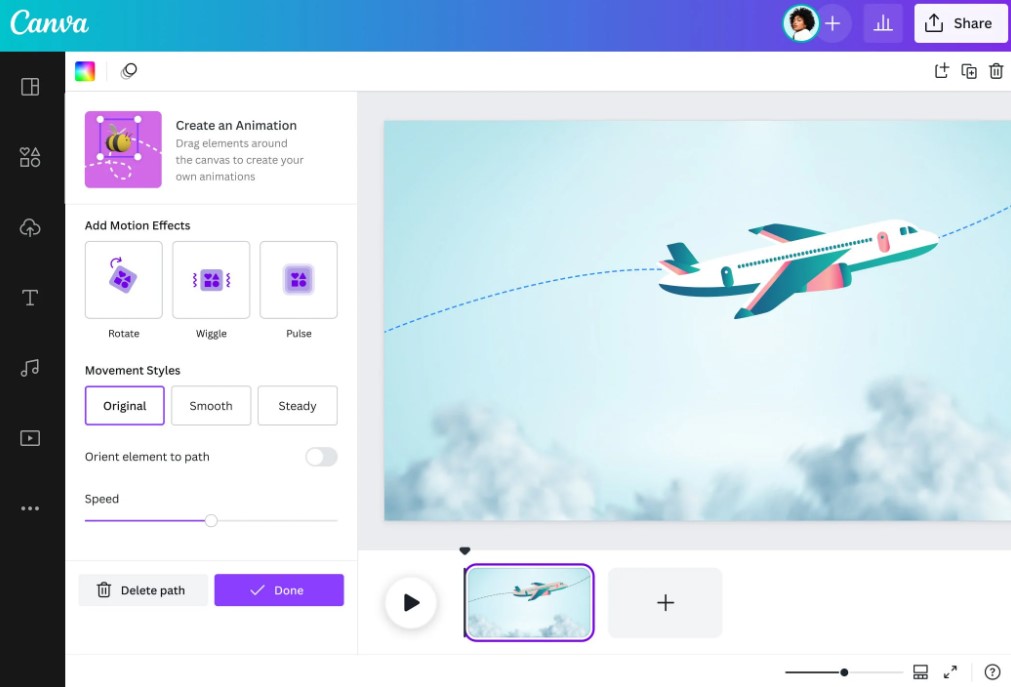
Canva adalah platform desain grafis yang sangat ramah untuk pemula, memungkinkan siapa saja membuat desain berkualitas tinggi tanpa memerlukan keahlian teknis. Untuk memaksimalkan penggunaannya, pemula perlu memahami langkah-langkah dasar serta fitur-fitur yang tersedia. Berikut adalah panduan spesifik dan terperinci tentang cara menggunakan Canva, baik di laptop maupun HP.
1. Langkah Awal: Tutorial Menggunakan Canva Membuat Akun
Sebelum mulai mendesain, Anda perlu memiliki akun Canva. Berikut langkah-langkahnya:
- Akses Canva:
- Kunjungi situs resmi Canva melalui browser di laptop.
- Jika menggunakan perangkat seluler, unduh aplikasi Canva dari Google Play Store atau App Store.
- Tutorial Menggunakan Canva Pendaftaran Akun:
- Klik tombol Daftar di halaman utama.
- Pilih metode pendaftaran, seperti menggunakan email, akun Google, atau Facebook.
- Isi informasi yang diminta, seperti nama, alamat email, dan kata sandi.
- Verifikasi akun melalui tautan yang dikirimkan ke email Anda.
- Masuk ke Dashboard:
- Setelah login, Anda akan diarahkan ke dashboard utama Canva. Di sini, Anda dapat melihat template, kategori desain, dan alat-alat yang tersedia.
2. Tutorial Menggunakan Canva di Laptop
Menggunakan Canva di laptop memberikan pengalaman yang lebih luas dan nyaman. Berikut panduan langkah-langkahnya:
- Memilih Jenis Desain:
- Pada dashboard, pilih jenis desain yang ingin Anda buat, seperti “Poster”, “Presentasi”, atau “Postingan Instagram”.
- Anda juga dapat menggunakan bilah pencarian untuk menemukan template tertentu.
- Menggunakan Template:
- Setelah memilih jenis desain, Canva akan menampilkan berbagai template. Pilih template yang sesuai dengan kebutuhan Anda.
- Jika ingin memulai dari awal, pilih opsi Desain Kosong.
- Menyesuaikan Desain:
- Menambahkan Teks: Klik ikon teks dan pilih jenis teks, seperti judul, subjudul, atau teks biasa. Anda dapat mengedit font, ukuran, warna, dan posisi teks.
- Menambahkan Gambar: Klik menu “Foto” untuk mencari gambar stok atau unggah gambar pribadi melalui fitur “Unggah”.
- Menggunakan Elemen: Tambahkan elemen seperti ikon, ilustrasi, atau bentuk dari menu “Elemen”.
- Menyimpan dan Mengunduh Desain:
- Setelah selesai, klik tombol Unduh di sudut kanan atas.
- Pilih format file yang diinginkan, seperti PNG, JPEG, atau PDF.
- Simpan file ke perangkat Anda.
3. Tutorial Menggunakan Canva di HP
Bagi Anda yang lebih sering menggunakan perangkat seluler, Canva menyediakan aplikasi dengan fitur yang hampir sama dengan versi desktop. Berikut panduannya:
- Mengakses Aplikasi Canva:
- Unduh aplikasi Canva dari Google Play Store atau App Store dan login ke akun Anda.
- Di layar utama aplikasi, pilih kategori desain atau gunakan bilah pencarian.
- Tutorial Menggunakan Canva Mendesain dengan Aplikasi:
- Memilih Template: Pilih template yang sesuai dengan proyek Anda.
- Menambahkan Elemen: Gunakan fitur sentuh untuk menyeret dan mengatur elemen seperti gambar, teks, dan ikon.
- Mengedit Teks dan Gambar: Ketuk elemen untuk mengeditnya. Anda dapat memperbesar, memperkecil, atau memindahkan elemen dengan mudah.
- Menyimpan dan Membagikan Desain:
- Ketuk ikon Unduh untuk menyimpan desain ke galeri perangkat Anda.
- Gunakan tombol berbagi untuk langsung memposting desain ke media sosial seperti Instagram atau Facebook.
4. Tips dan Trik untuk Pemula
Untuk mendapatkan hasil desain yang lebih maksimal, pemula dapat mengikuti beberapa tips berikut:
- Manfaatkan Template: Gunakan template yang sudah tersedia untuk mempercepat proses desain dan mempelajari tata letak profesional.
- Gunakan Font yang Sesuai: Pilih font yang sesuai dengan tema desain Anda untuk menciptakan tampilan yang estetis dan mudah dibaca.
- Eksplorasi Fitur Gratis: Canva memiliki banyak fitur gratis yang cukup untuk kebutuhan desain dasar. Pastikan Anda memaksimalkannya sebelum memutuskan untuk berlangganan Canva Pro.
- Simpan Proyek Secara Berkala: Agar desain Anda tidak hilang, pastikan menyimpannya secara berkala melalui fitur penyimpanan otomatis atau manual.
Contoh Produk Terkait Canva

- Canva Free
Canva Free adalah versi gratis dari Canva yang ideal untuk pemula. Meskipun fiturnya terbatas, Anda tetap bisa membuat desain profesional.- Kelebihan:
- Gratis digunakan
- Banyak template tersedia
- Kekurangan:
- Fitur premium terbatas
- Kelebihan:
- Canva Pro
Aplikasi Canva Pro adalah versi berbayar yang menawarkan lebih banyak fitur, termasuk akses ke lebih dari 100 juta elemen desain.- Kelebihan:
- Akses penuh ke perpustakaan premium
- Kemampuan menyimpan template kustom
- Kekurangan:
- Memerlukan langganan berbayar
- Harga: Rp99.000/bulan atau Rp1.199.000/tahun
- Beli Sekarang: Langganan Canva Pro
- Kelebihan:
- Canva Teams
Fitur Canva Teams dirancang untuk kolaborasi tim dalam membuat desain.- Kelebihan:
- Fitur berbagi desain antar anggota tim
- Kontrol akses pengguna
- Kekurangan:
- Harga lebih tinggi dibanding Canva Pro
- Harga: Rp149.000/bulan
- Beli Sekarang: Langganan Canva Teams
- Kelebihan:
Cara Membeli Canva Pro
- Kunjungi halaman Canva Pro.
- Pilih paket bulanan atau tahunan sesuai kebutuhan.
- Klik tombol Beli Sekarang dan ikuti petunjuk pembayaran.
- Setelah pembayaran selesai, akun Canva Anda akan otomatis di-upgrade.
Kasus Penggunaan Canva
- Pembuatan Konten Media Sosial: Ideal untuk membuat desain Instagram Stories, feed, dan iklan.
- Mendukung Presentasi Bisnis: Template profesional yang dapat disesuaikan untuk presentasi perusahaan.
- Desain Undangan: Membuat undangan digital dengan cepat untuk acara formal maupun informal.
FAQ Tentang Tutorial Menggunakan Canva
1. Apa perbedaan Canva Free dan Canva Pro?
Canva Free cocok untuk pengguna individu yang baru belajar desain, sedangkan Canva Pro menawarkan fitur premium seperti akses ke elemen desain eksklusif dan penyimpanan cloud.
2. Apakah Canva bisa digunakan secara offline?
Tidak, Canva memerlukan koneksi internet untuk mengakses fitur dan menyimpan desain.
3. Apakah Canva aman untuk transaksi pembayaran?
Ya, Canva menggunakan enkripsi tingkat tinggi untuk melindungi data pengguna.
Canva adalah solusi sempurna bagi siapa saja yang ingin menciptakan desain berkualitas tanpa perlu pengalaman profesional di bidang grafis. Dengan fitur-fitur intuitif, ribuan template siap pakai, dan kemudahan akses di berbagai perangkat, Canva memungkinkan Anda mengekspresikan kreativitas dengan cara yang menyenangkan dan efisien. Baik untuk kebutuhan pribadi, bisnis, atau akademis, Canva memberikan alat yang Anda butuhkan untuk membuat desain yang menarik perhatian.
Melalui panduan ini, Anda telah mempelajari dasar-dasar menggunakan Canva, mulai dari membuat akun hingga mengunduh desain Anda. Kini, saatnya Anda mengambil langkah pertama dan mulai berkreasi. Jangan ragu untuk mencoba berbagai fitur dan temukan gaya desain yang paling mencerminkan kepribadian Anda. Dengan Canva, proses desain tidak hanya menjadi lebih mudah, tetapi juga lebih menyenangkan. Jadilah kreator desain yang menginspirasi, dan biarkan ide-ide Anda bersinar melalui setiap karya!

